钉钉怎么直播共享屏幕
日期: 来源:玉竹安卓网
在日常工作和学习中,我们经常需要与他人进行远程沟通和协作,钉钉作为一款强大的办公工具,为用户提供了多种便捷的功能,其中直播共享屏幕就是其中之一。通过钉钉直播,用户可以轻松地分享自己的电脑屏幕,实时展示操作步骤、演示文档内容,方便他人远程查看和参与讨论。接下来我们将介绍如何在钉钉上进行直播共享屏幕,让远程协作变得更加高效和便捷。
钉钉直播电脑屏幕共享教程
方法如下:
1.手机端也可以直播但手机端功能比较少,在电脑上操作会更方便,听课的就没关系了手机电脑都适合。首先进入群聊窗口。
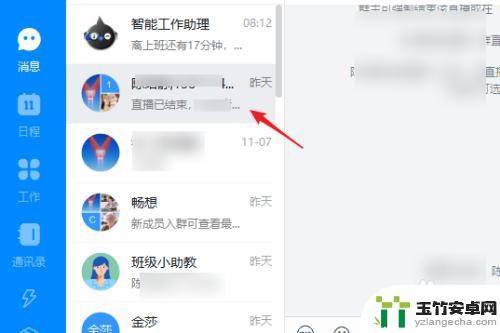
2.如果还没有群可以点击顶部的【+】创建一个新的群。
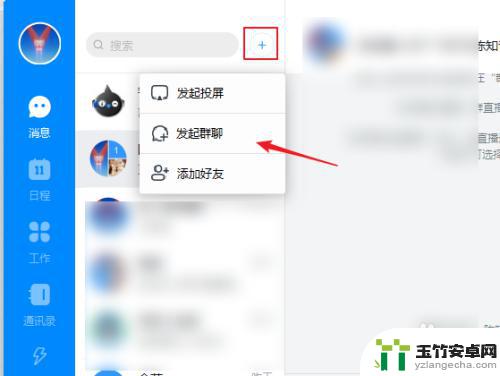
3.在聊天窗口上点击工具栏上的【发起直播】按钮。
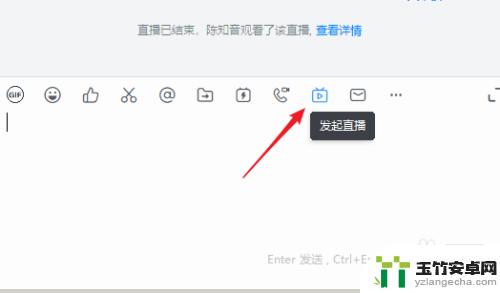
4.进入直播设置向导,直播主题输入一个名称。
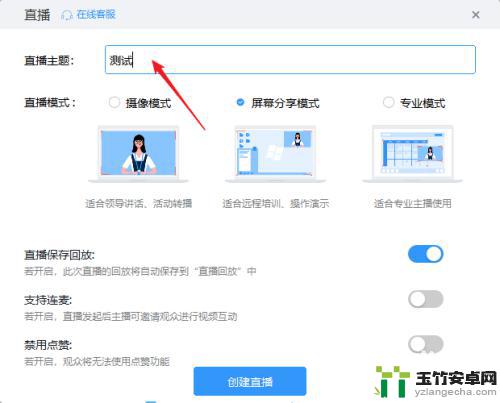
5.直播模式的选择,有三种模式可以选择。屏幕分享模式是比较常用的,适合培训教学等,可以让学员看到自己的电脑屏幕。这里我就选择“屏幕分享模式”
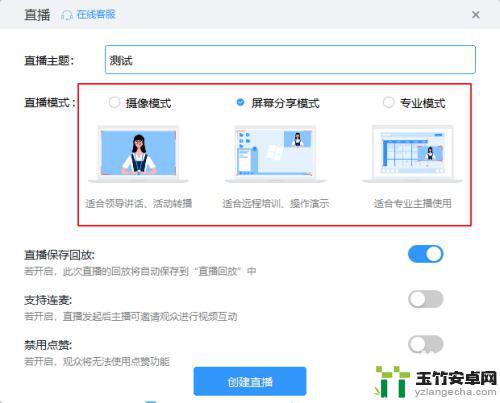
6.直播保存回放功能最好开启,方便回放。
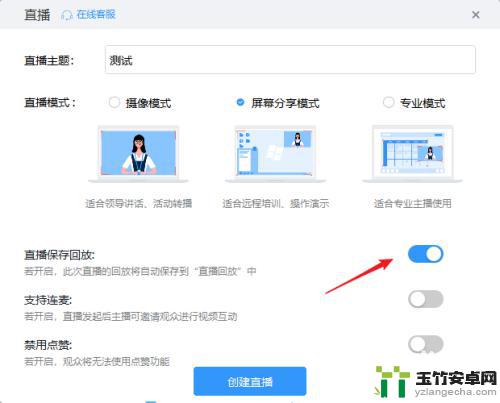
7.设置完成,点击【创建直播】完成直播的创建。
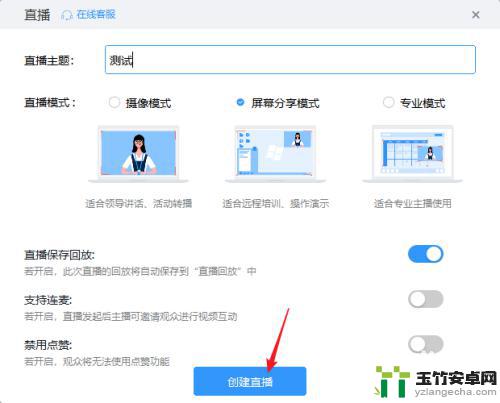
8.点击直播工具栏上的【开始直播】,这样才正式进行直播。
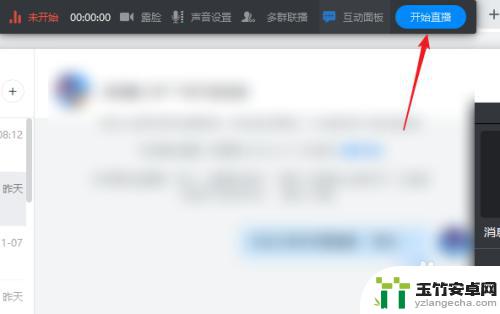
以上就是钉钉怎么直播共享屏幕的全部内容,如果你遇到这种情况,可以按照上面的方法解决,希望对大家有所帮助。














